更新时间:2023-10-12
win10开机启动项怎么设置?最近有小伙伴们反映给小编说想知道win10系统怎么设置开机启动项,自己不知道应该如何设置。还不清楚的小伙伴们不用担心,小编这就带来解决方法,快跟着小编一起来看看吧,相信可以给到你帮助呀!
1、右键开始按钮,点击打开任务管理器。
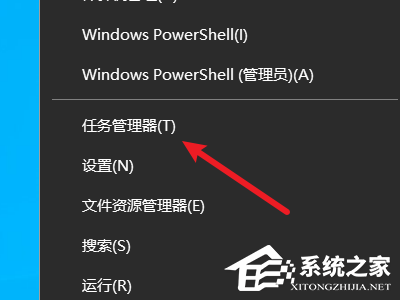
2、点击左下角的详细信息按钮。
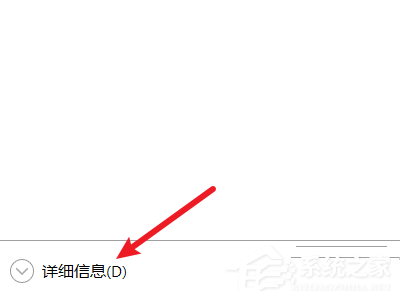
3、点击选择上面的启动选项。
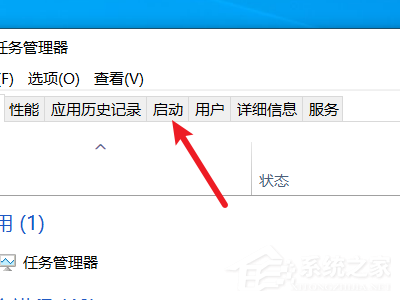
4、选择一个启动项并进行设置即可。
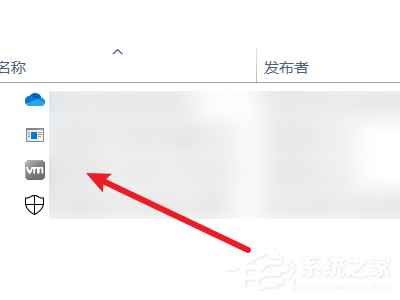
1、按WIN+R键打开运行,输入msconfig并点击确定。
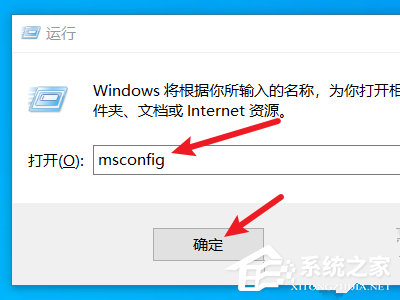
2、点击选择上面的启动选项。
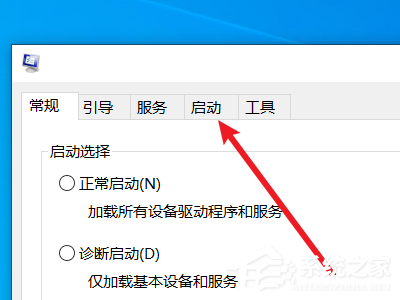
3、点击下面的蓝色字体,打开任务管理器。
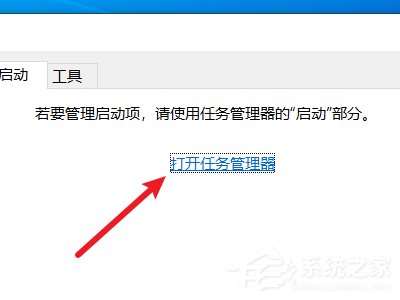
4、点击选择一个启动项并进行设置即可。
最新文章
win10开机启动项怎么设置win10开机启动项的设置方法
2023-10-12wps保存的文档在哪个文件夹
2023-10-12win11亮度调节不起作用怎么办win11亮度无法调节的解决方法
2023-10-12wps打字后面出现空格怎么办wps文字输入时候后面自动出现空格的解决方法
2023-10-12Win7硬件加速在哪Win7开启硬件加速的方法
2023-10-12Win11如何设置硬盘密码Win11硬盘加密的方法
2023-10-12Win11电脑内存怎么看Win11查看电脑内存信息的方法
2023-10-12Win11如何将桌面图标自由摆放Win11桌面图标自由摆放的方法
2023-10-12Edge浏览器如何添加网站Edge浏览器添加网站的方法
2023-10-12Win11照片查看器没了怎么办Win11找回照片查看器的方法
2023-10-12发表评论